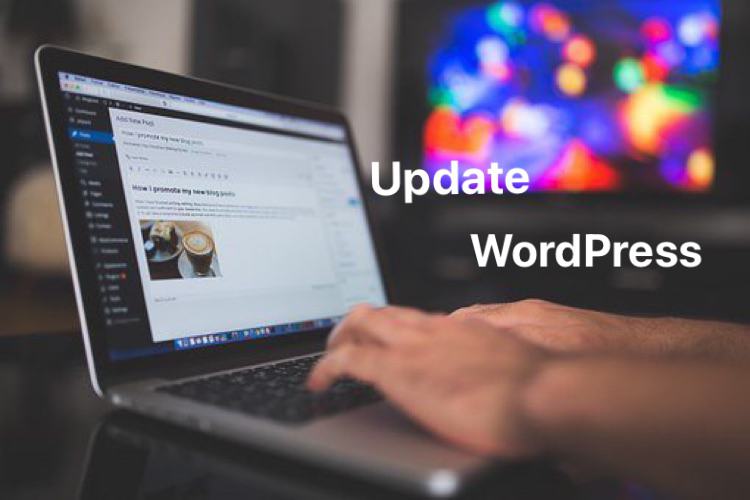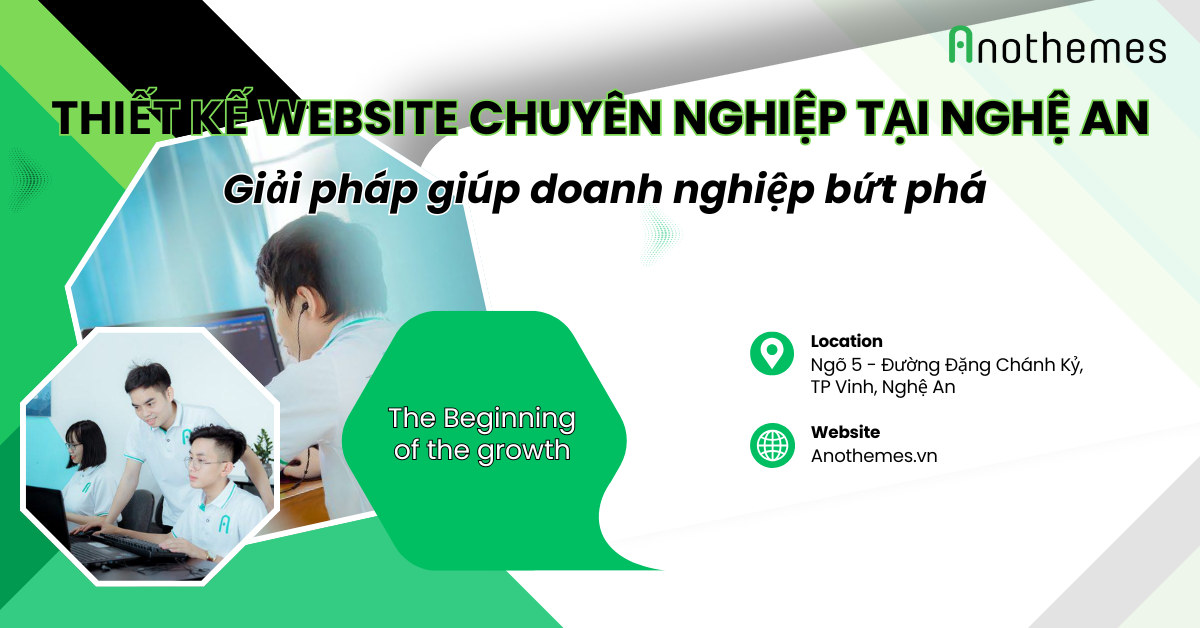Mỗi bản phát hành cập nhật WordPress đều có những tính năng mới thú vị, nâng cấp bảo mật và công nghệ mới nhất. Nhưng cài đặt một phiên bản WordPress mới không chỉ có nghĩa là bạn chỉ nhấn vào nút “cập nhật”. Bạn sẽ cần phải kiểm tra nó trước nếu bạn không muốn trang web WordPress của mình gặp rắc rối.
Những rủi ro khi cập nhật trang WordPress
Mặc dù WordPress là CMS được sử dụng phổ biến nhất hiện nay nhưng nó vẫn chưa có phiên bản tốt nhất. Mỗi bản cập nhật mới có thể có những tính năng ưu việt hơn hoặc khiến website gặp rắc rối.
- Nó có thể không tương thích với các plugin và themes website
- Nó có thể gây ra sự thay đổi lớn trong trải nghiệm người dùng
- Bạn có thể gặp phải lõi WordPress
Khi bạn có khách hàng truy cập website, bất kỳ thời gian chết nào đều mang những trải nghiệm tồi tệ, tăng tỷ lệ thoát trang. Bài viết này sẽ hướng dẫn bạn một số mẹo bảo vệ website trước khi cài đặt cập nhật WordPress.

Một số mẹo bảo vệ Website trước khi cập nhật WordPress
Sao lưu trang web
Sao lưu trang web là việc rất cần thiết khi bạn nâng cấp lên phiên WordPress mới nhất. Mặc dù các máy chủ lưu trữ web thường xuyên giữa các bản sao lưu website nhưng tốt nhất bạn nên đề phòng các tính huống xấu nhất khi chúng phát sinh.
WordPress có một số plugin sao lưu tốt như: UpdraftPlus, BackupBuddy và VaultPress.
Cập nhật phiên bản PHP
Vì WordPress, themes và plugin sử dụng ngôn ngữ PHP nên hãy đảm bảo duy trì phiên bản cập nhật. Nếu không, các trang web của bạn sẽ gặp lỗi.
Mặc dù WordPress chạy trên PHP 5.6 nhưng tốt hơn là bạn sử dụng phiên bản PHP mới nhất. Tính đến thời điểm hiện tại, phiên bản mới nhất là PHP 7.3. Nó sẽ giúp tăng tốc WordPress với các bản cập nhật an ninh mạng mới nhất.
Để kiểm tra phiên bản PHP đang sử dụng, bạn tới “bảng quản lý lưu trữ” và nhấp vào “trình quản lý phiên bản PHP”. Bạn cũng có thể sử dụng Plugin Display PHP Version.

Cập nhật các Plugin
Việc cập nhật các plugin luôn là một phương pháp hay nhưng bạn cũng cần thận trọng với mỗi phiên bản cập nhật với trước khi nâng cấp.
Với WordPress 5.3 “Kirk” được phát hành vào tháng 11/2019 đã đưa ra phiên bản tương thích với bản cập nhật mới nhất. Nếu các phiên bản hiện tại chưa đáp ứng đủ các yêu cầu của website thì bạn nên nâng cấp WordPress lên các phiên bản mới để đảm bảo hoạt động trơn tru.

Tải Plugin WP Classic Editor
Có rất nhiều ý kiến trái chiều về bản cập nhật Gutenberg ra mắt vào tháng 12/2018 cho đến ngày nay. Cho dù bạn có thích trình chỉnh sửa mới hay không, điều an toàn nhất cần làm là tải xuống plugin WordPress Classic Editor chính thức.
Bằng cách này, bạn có thể giữ nguyên trình chỉnh sửa cũ nếu gặp lỗi với trình chỉnh sửa mới.

Thiết lập trang web bản sao
Staging có nghĩa là tạo một bản sao riêng của trang web mà bạn có thể chỉnh sửa và kiểm tra nội dung của trái tim mình. Những thay đổi bạn thực hiện sẽ không ảnh hưởng đến trang web trực tiếp của bạn.
Nhưng trước tiên, bạn sẽ cần quyết định cách phân chia trang web của mình.
- Sử dụng Plugin
Có những plugin miễn phí sẽ giúp bạn tạo một trang web theo giai đoạn, chẳng hạn như WP Staging.
Plugin tạo một thư mục trên máy chủ của bạn có chứa trang web trùng lặp. Chỉ bạn mới có thể xem thư mục đó. Khi bạn quyết định nâng cấp, bạn sẽ chỉ cần nhấn một nút để chuyển toàn bộ trang web từ trạng thái sang hoạt động.
Nếu bạn đang thử nghiệm các plugin và themes nhất định với thiết lập hiện tại của bạn thì đây là lựa chọn tốt nhất.

- Trong Local environment
Thử nghiệm bản phát hành WP mới trong môi trường cục bộ có một số đặc quyền mà nhiều nhà phát triển yêu thích:
- Bạn có thể sử dụng và chỉnh sửa trang web của mình mà không cần kết nối internet đang hoạt động.
- Bạn sẽ thực hiện các thay đổi trong một môi trường tách biệt an toàn.
- Thời gian tải nhanh hơn nhiều, làm cho công việc nhanh hơn và hiệu quả hơn.
Có một số phần mềm tốt sẽ giúp bạn thiết lập một máy chủ cục bộ để cài đặt WordPress, như XAMPP và Laragon.
- Thông qua máy chủ website của bạn
Một số máy chủ web WordPress được quản lý cho phép tích hợp sẵn để giúp bạn kiểm tra các bản cập nhật mà không gặp rắc rối. Khi đã hoàn tất, bạn chỉ cần nhấp vào nút để đồng bộ hóa các thay đổi với trang web chính của bạn.

Kiểm tra lại mọi thứ
Trước khi nâng cấp phiên bản WordPress mới bạn cần kiểm tra lại một số các yếu tố sau:
- Kiểm tra toàn bộ chức năng của website
- Xem nếu themes của bạn vẫn còn nguyên
- Đảm bảo tất cả các plugin, hộp meta và mã ngắn đều hoạt động.
Để kiểm tra kỹ lưỡng, bạn có thể sử dụng “Site Health” để phát hiện các mục quan trọng cần kiểm tra.

Cập nhật bản WordPress mới
Theo giai đoạn, nếu trang web của bạn đang hoạt động tốt, đã đến lúc bạn nên sử dụng bản phát hành mới cho website trực tiếp. Bạn nên kiểm tra trang web chính vì bạn có thể nhận được các kết quả khác nhau.
Nếu bạn thử nghiệm cục bộ, bạn có thể di chuyển trang web cục bộ của mình sang máy chủ trực tiếp. Hoặc nếu bạn có một bản dựng thông qua máy chủ lưu trữ web, hãy đẩy trang web của bạn sang xuất bản.

Đối với các cơ quan kỹ thuật số và các nhà quản lý CNTT, kiểm tra một bản phát hành WordPress trước khi phát hành trực tuyến không chỉ là một mẹo thông minh – đó là điều bắt buộc.
- Xem thêm tại website Anothemes hoặc page facebook Anothemes